|
單元173 |
Word房屋仲介電線桿DM製作 |
我們經常在戶外電線桿或大樓旁看到房屋仲介貼的DM,如下圖。
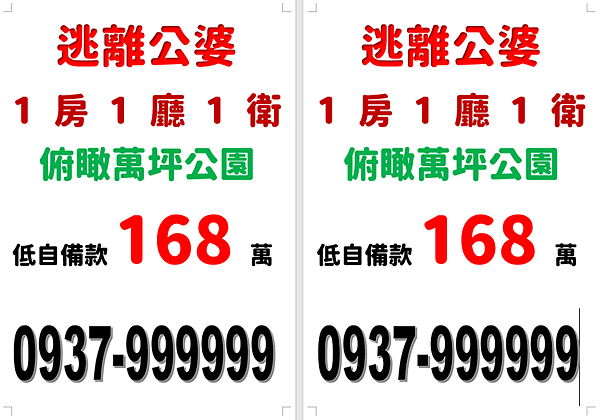
設定紙張邊界
由於製作的是房屋仲介DM,一般都是採用一張A4有二張相同的DM,為達到最好效果,邊界上、下、左、右都是設定成0.5~1公分,在這邊我們是設定為1公分。
|
1.點取「版面配置 > 邊界▼ > 自訂邊界」指令。 |
|
|
2.點取「上」,「下」、「左」、「右」微調方塊或輸入「1公分」。 |
|
輸入文字
一開始製作DM時,一定要先把文案及關鍵字想好,再輸入到文件中。
|
1.輸入如右圖文字。 |
|
文字格式設定-第一段落
|
1.將「逃離公婆」框選起來。 2.點取「常用 > 效果 > 填滿,深黃楊,背景色彩2,內陰影」。 |
|
|
3.點取「常用 > 字型▼鈕:源泉圓體 > 大小▼鈕:90 > 色彩▼鈕:紅色 > 置中對齊」。 |
|
|
結果: |
|
文字格式設定-第二段落
|
1.將「1房1廳1衛」框選起來。 2.點取「常用 > 字型▼鈕:源泉圓體 > 大小▼鈕:72 > 色彩▼鈕:深紅色 > 分散對齊」。 |
|
|
結果: |
|
文字格式設定-第三段落
|
1.將「俯瞰萬坪公園」框選起來。 2.點取「常用 > 字型▼鈕:源泉圓體 > 大小▼鈕:72 > 色彩▼鈕:綠色 > 置中對齊」。 |
|
|
結果: |
|
文字格式設定-第四段落
|
1.將「低自備款」框選起來。 2.點取「常用 > 字型▼鈕:源泉圓體 > 大小▼鈕:48 > 色彩▼鈕:黑色 > 靠左對齊」。 3.將「168」框選起來。 4.點取「常用 > 字型▼鈕:源泉圓體 > 大小▼鈕:130 > 色彩▼鈕:紅色 >」。
5.將「萬」框選起來。 6.點取「常用 > 字型▼鈕:源泉圓體 > 大小▼鈕:48 > 色彩▼鈕:綠色 > 靠左對齊」。 |
|
|
結果: |
|
文字格式設定-第五段落
|
1.將「0937-999999」框選起來。 2.點取「常用 > 字型▼鈕:Arial Black > 大小▼鈕:150 > 效果▼鈕:填滿:黑色,文字色彩1,外框:白色,背景色彩1,強烈陰影:白色,背景色彩1」。 3.點取「常用> 字型鈕」。 |
|
|
4.點取「進階」標籤。 5.點取「縮放比例」欄位,輸入或選擇「50%」。 4.點取「確定」鈕。 |
|
|
結果: |
|
產生第2頁
1.按CTRL+A鍵將第1頁全部選取起來。
2.按CTRL+C鍵複製,再按CTRL+V鍵2次,覆蓋第1頁,產生第2頁。
若發現游標跑到第3頁,可以按BACKSPACE鍵(倒退鍵)向左刪除字元,直到回到第2頁尾諯。
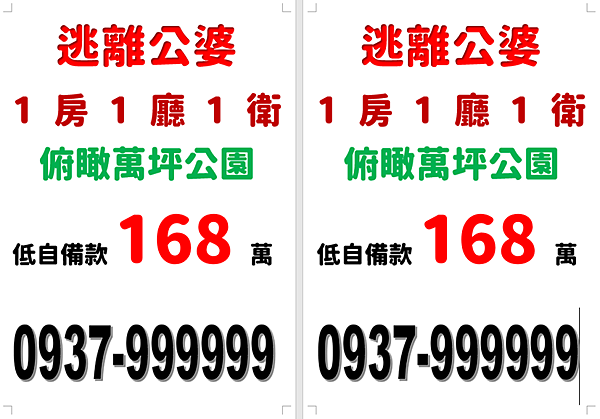
列印設定
由於要一張A4列印2份DM傳單,故要在列印時作設定。
|
1.點取「檔案 > 列印 > 每張幾頁▼ > 每張2頁 > 列印鈕」。 |
|
大家有所幫助~~有什麼問題歡迎留言,我會儘量及時的給大家答覆~~
更多相關影片教學:請點我
更多相關文章:請點我
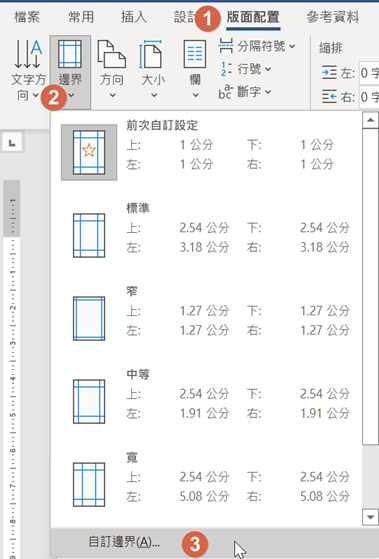

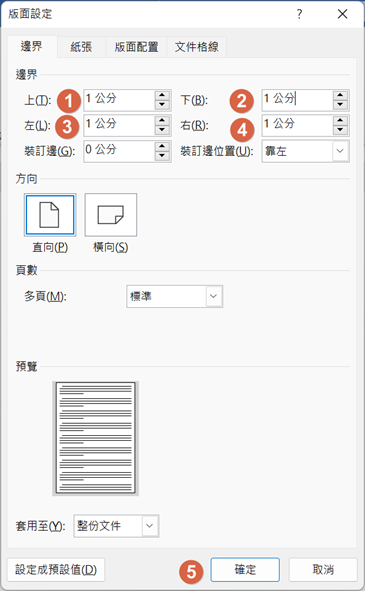



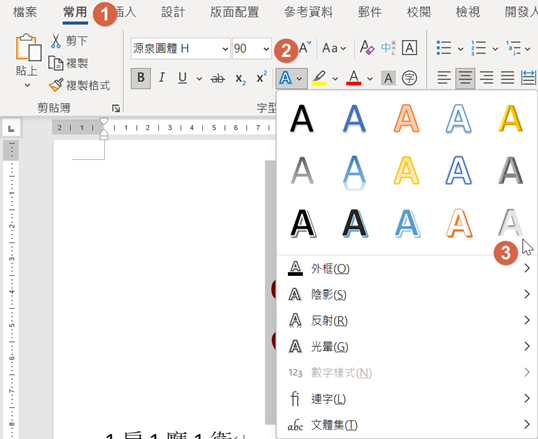
















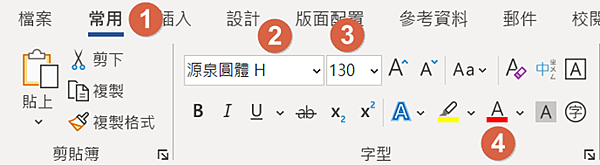


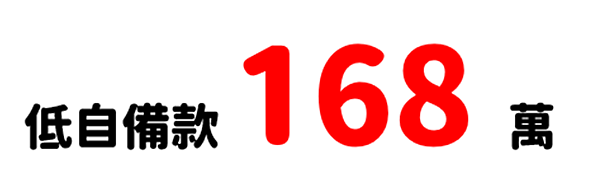
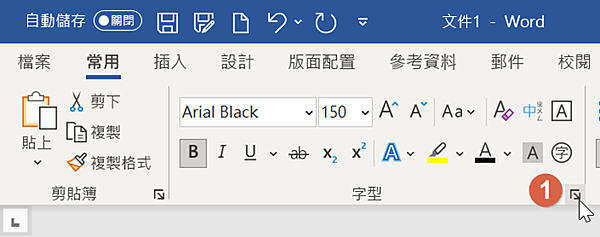






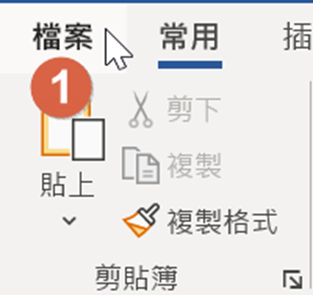

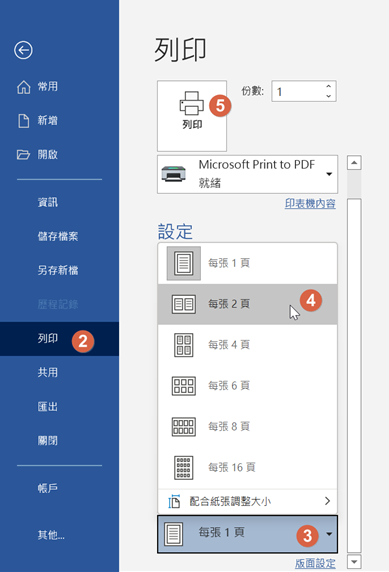






 留言列表
留言列表


 待過公司
待過公司